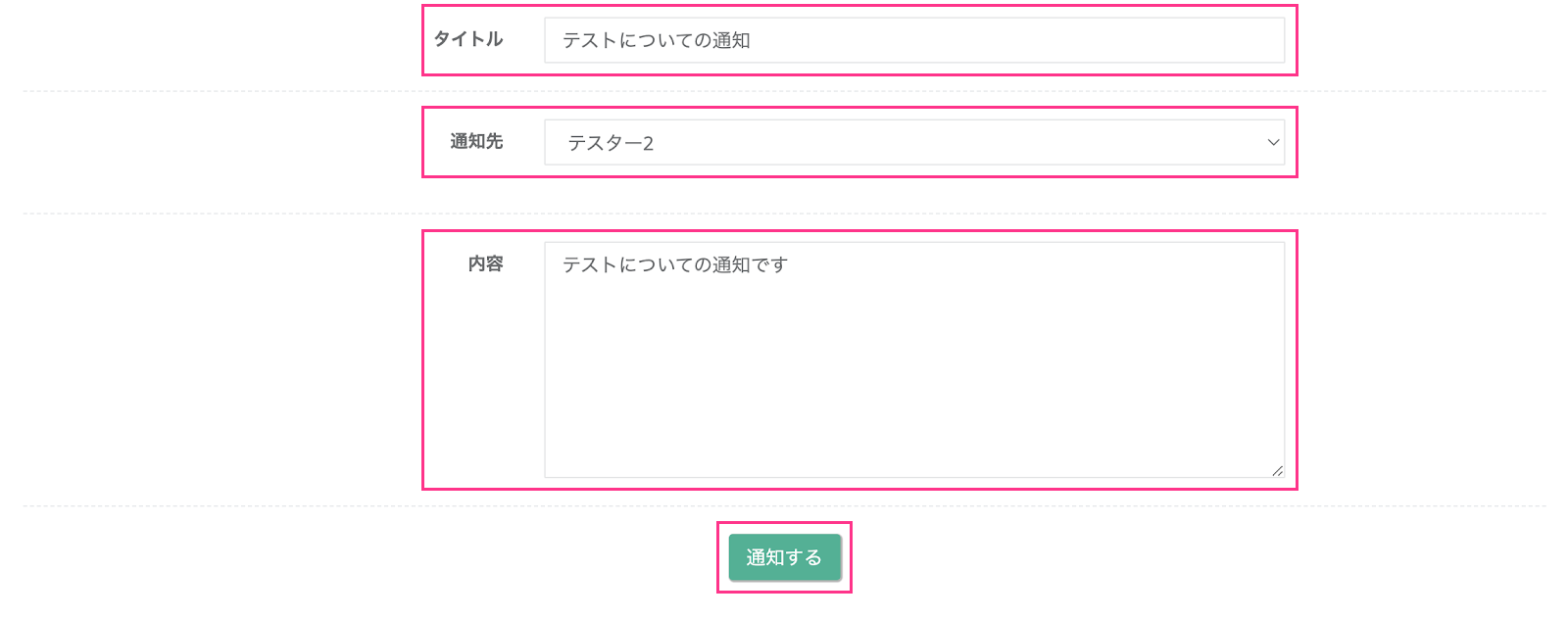通知機能
1.通知機能について
- Qangaroo公式/メンバー間の通知を受信し確認することができます。
- 指定のメンバーへ通知内容を送り合うことが可能です。
- 通知機能を用いることでよりチームでの開発を効率よく進めることができます。
通知の確認
1.通知の確認
- 画面右上の「通知アイコン(ベルマーク)」にて通知の確認が行えます。右上の数字は未読の通知数です。
- 「通知アイコン(ベルマーク)」をクリックで未読通知が表示されます。通知の表示内容は本文/受信時間/送信者の形式で表示されます。
- 「すべての通知を見る」をクリックで通知履歴画面へ移動します。

2.通知履歴
- 通知周りの確認が行える画面です。
- 受信/送信済み/公式通知をクリックで表示内容の切り替えが行えます。
- 表示項目は件名/内容/通信相手送信日付です。
- 通知をクリックで通知詳細画面へ遷移されます。
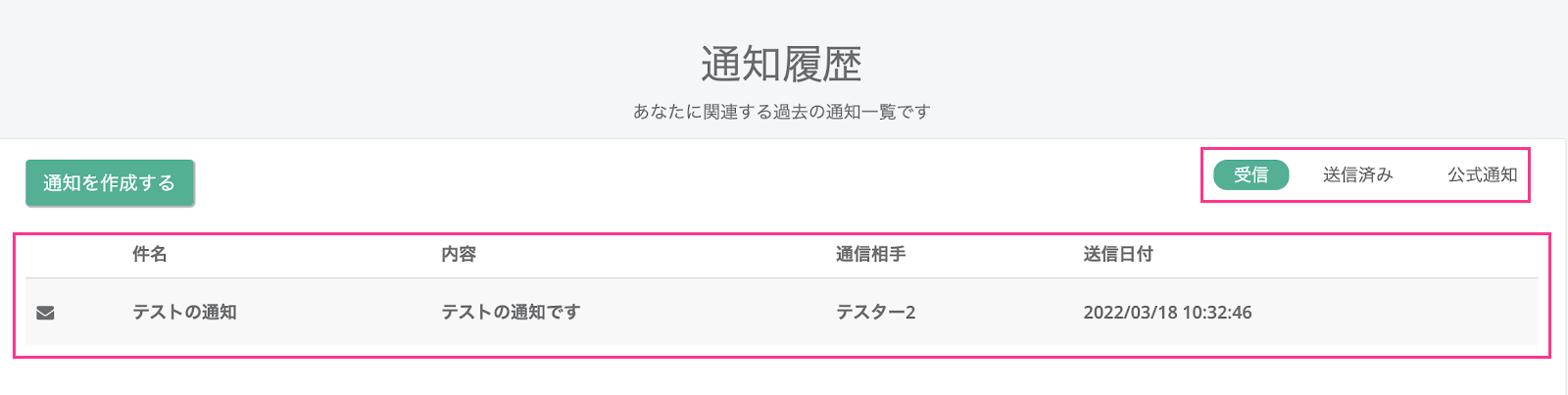
3.通知詳細
- 通知詳細の確認が行える画面です。
- 表示項目は件名/内容/通信相手送信日付です。
- 「戻る」をクリックで通知履歴画面へ移動します。

通知の送信
通知の受信のみではなく、メンバーに向けて通知を送信することが可能です。
1.通知送信画面へ移動
- 画面右上の「通知アイコン(ベルマーク)」をクリックから「通知を送る」をクリックで通知送信画面へ移動できます。
- 通知履歴画面から「通知を作成する」をクリックで通知送信画面へ移動できます。
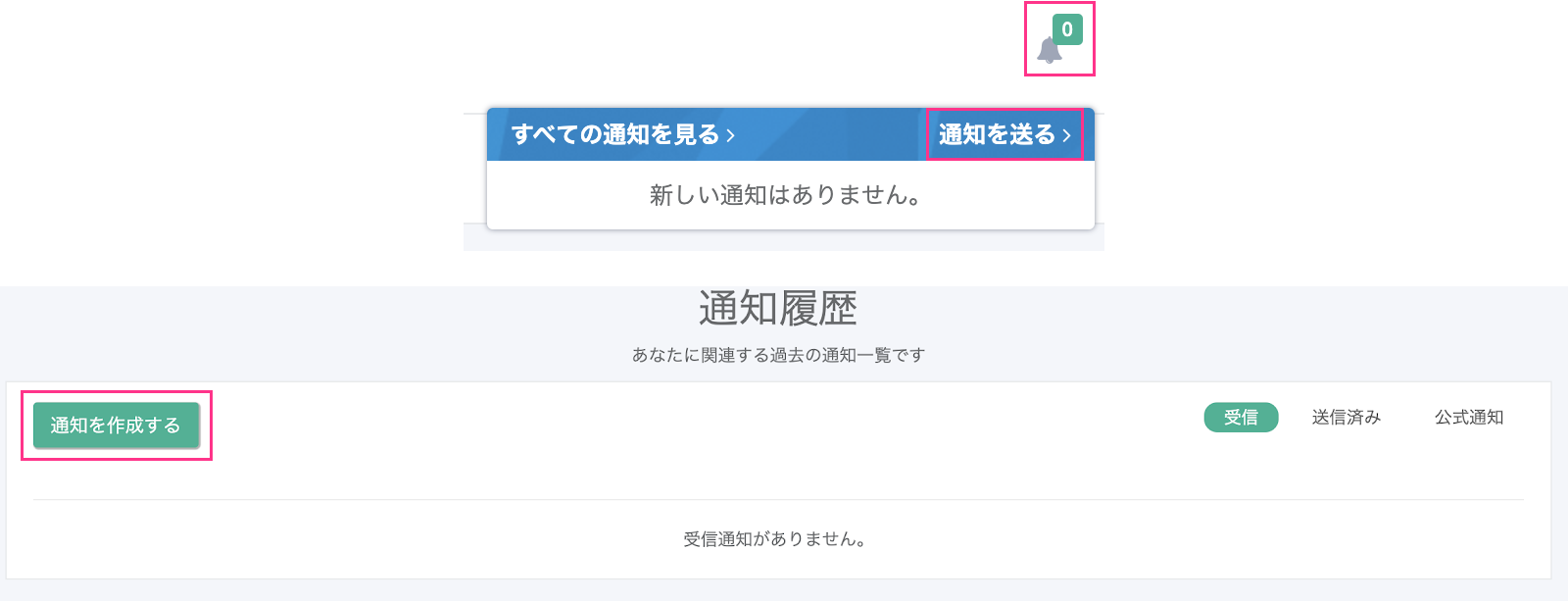
2.通知作成と送信
- タイトル/通知先*/内容を入力することができます。
- 「通知する」をクリックで通知先に通知が届きます。
*通知先はメンバーの中から1人のみ指定可能です。メンバーの確認はユーザー管理画面から確認できます。